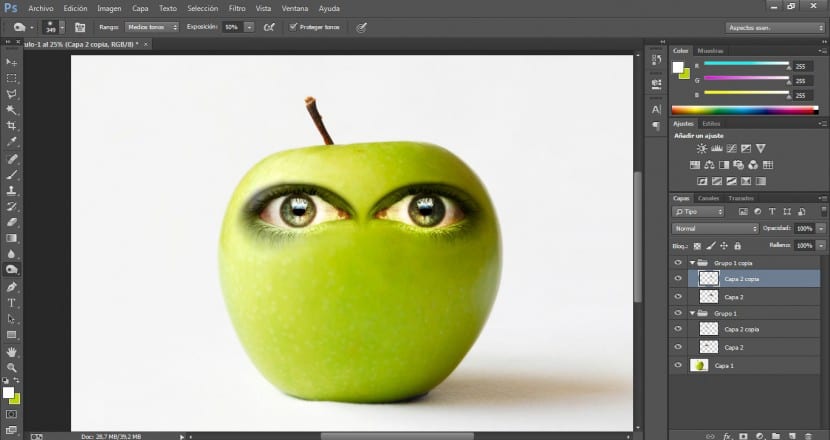În acest tutorial vom vedea într-un mod foarte simplu cum să personificați un măr luând în considerare aspectele esențiale pentru a crea un integrare realistă și profesionist. Pentru aceasta vom folosi diferite documente: imaginea mărului nostru, imagini pentru diferitele caracteristici ușoare, o fotografie cu frunza care încununează personajul și, pe de altă parte, vom folosi fotografia unui vierme.
Cele mai importante instrumente pentru realizarea compozițiilor de acest stil sunt: LInstrumente de selecție, moduri de amestecare, niveluri, curbe, radieră și deget Daca este necesar. Am inceput!
Mai întâi vom importa fotografia de bază pe care urmează să lucrăm, în acest caz mărul nostru, deși, evident, puteți utiliza elementul pe care doriți să îl personificați, metoda ar fi foarte asemănătoare.
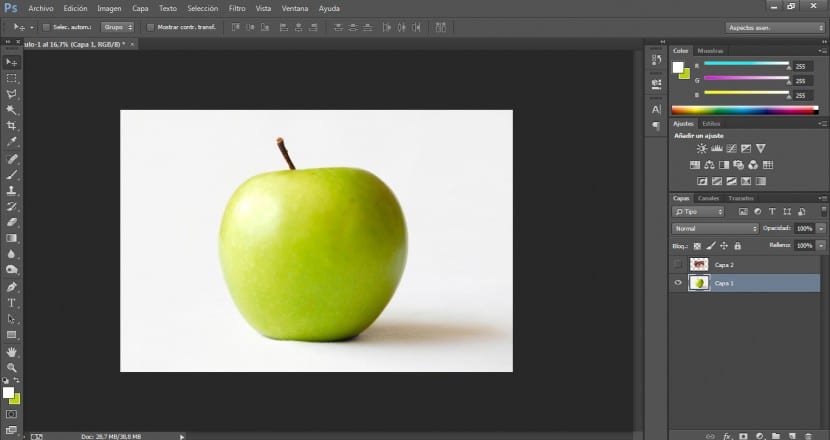
Apoi vom importa ochiul cu care vom lucra. Ne vom asigura că are o rezoluție excelentă. Pentru a aplica ochii, gura și nasul voi folosi diferite fotografii.
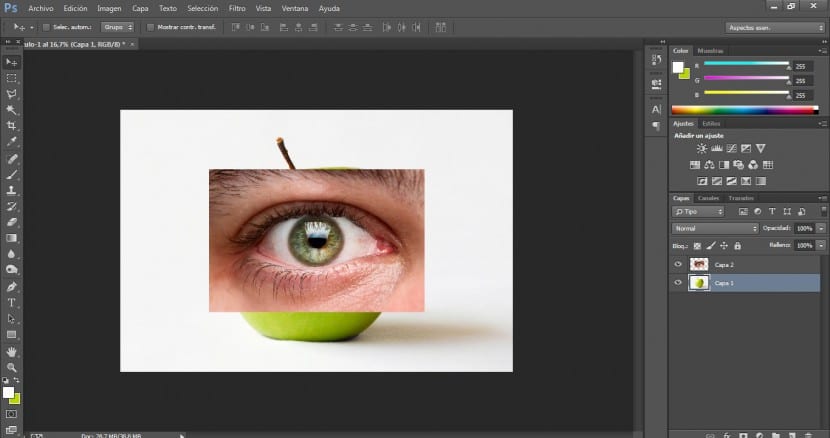
Vom merge la un instrument de selecție din meniul de instrumente și îl vom alege pe cel care ni se potrivește cel mai bine. În acest caz, vom folosi instrumentul de selecție poligonală. Odată ce am selectat limitele ochiului nostru (inclusiv liniile de expresie), vom merge la meniu Selecție> Inversează și vom apăsa tasta Șterge pentru a șterge zona care nu ne interesează.
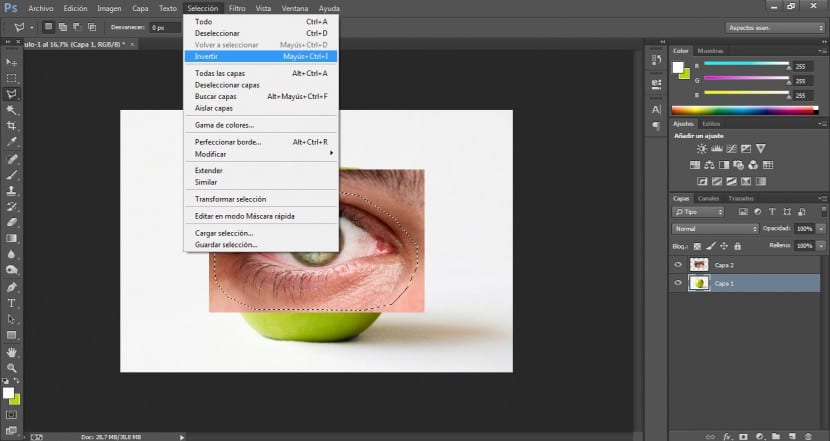
Acum vom lucra la evidențierea și contrastul pentru ochiul nostru. Vom merge la meniu Imagine> Ajustări> Curbe.
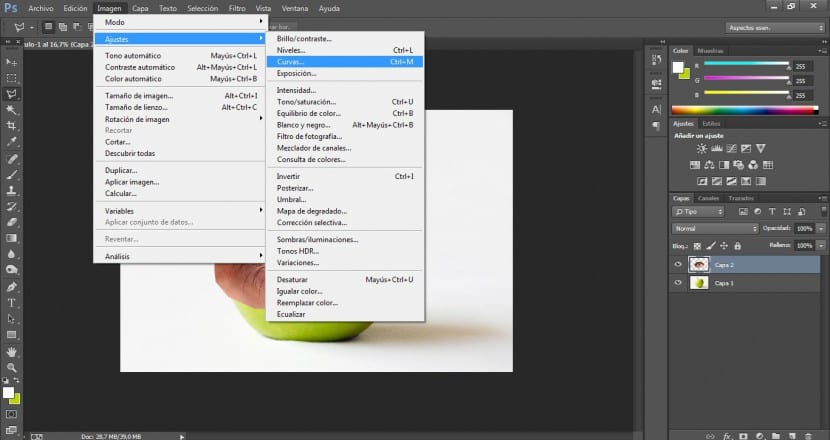
Vom căuta cea mai potrivită opțiune, intenționăm să evidențiem zonele de contrast pentru a ne putea integra mai ușor imaginea pe bloc. În acest caz am dat valori de 180 afară și 175 in, deși acest lucru depinde de proiectul dvs.
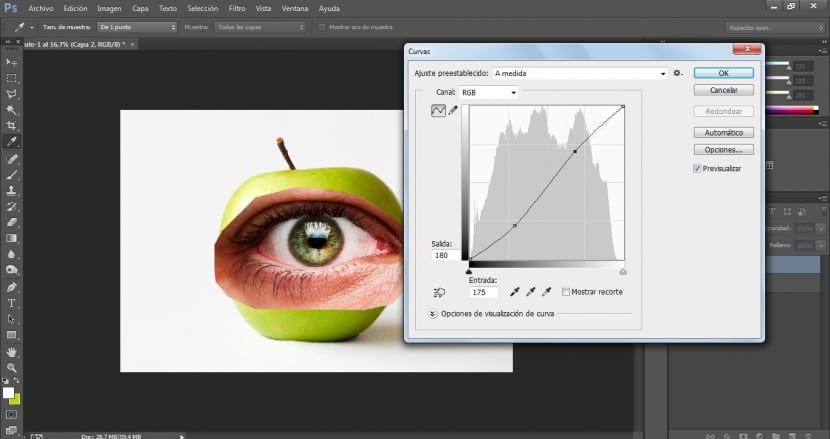
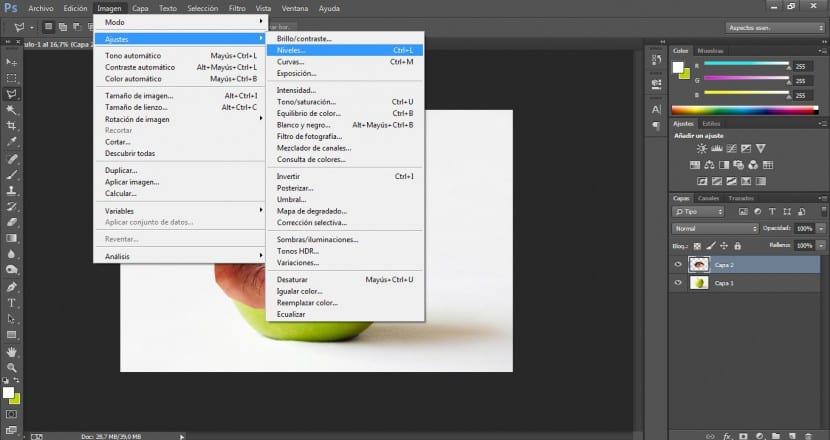
Vom merge la meniu Imagine> Ajustări> Nivele. Vom căuta cea mai reușită soluție pentru a evidenția cele mai deschise și întunecate zone, dar având mare grijă să nu ardem imaginea. În acest caz, am modificat valorile de intrare în 7 / 1,15 / 226.
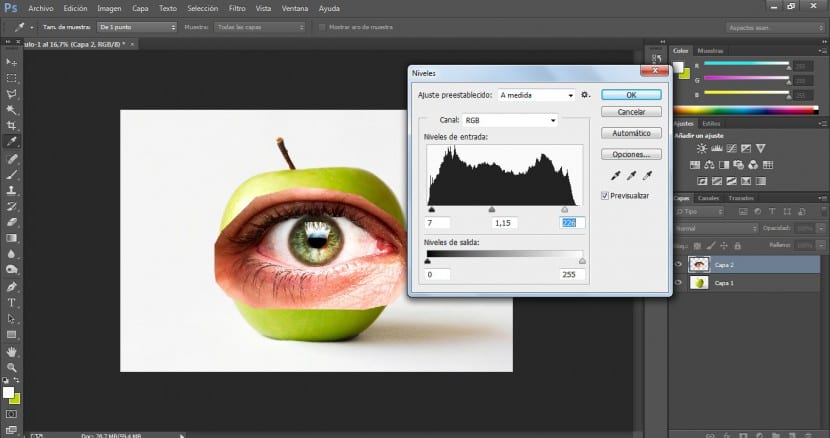
Cu instrumentul Transform (din meniu Editați> Transformați sau cu Ctrl + T) vom modifica dimensiunea și dispunerea ochiului până când vom fi mulțumiți.
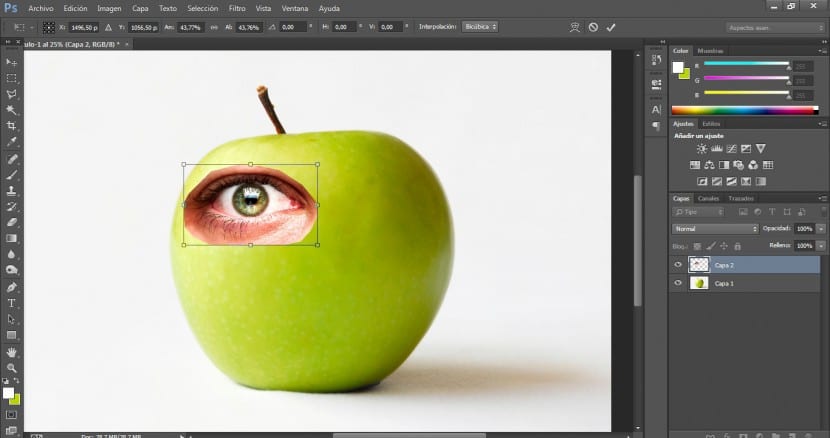
Odată ce am făcut asta, vom merge la radiera (E) și vom alege o perie foarte difuză, vom modifica și dimensiunea pentru a putea lucra la scara cea mai potrivită. Ceea ce vom face este să revizuim limitele acelui ochi pentru a le înmuia și a le face să se amestece într-un mod mai lin cu suprafața mărului.
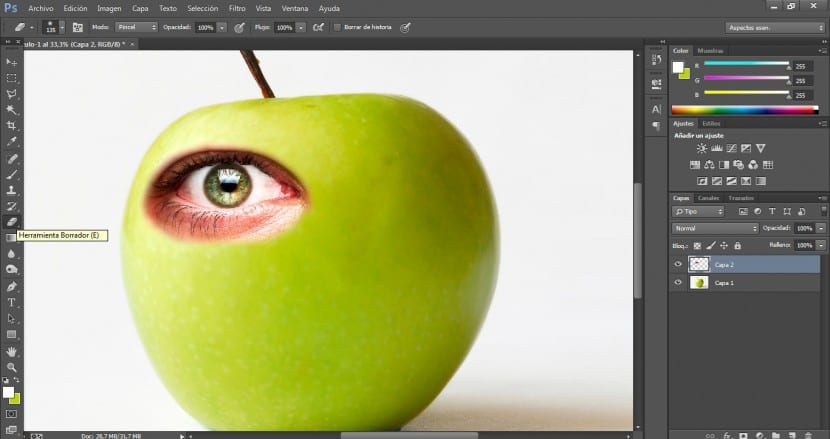
Apoi, în meniul straturilor (și având ochiul selectat) vom modifica modul de amestecare alegând Mod luminozitate.
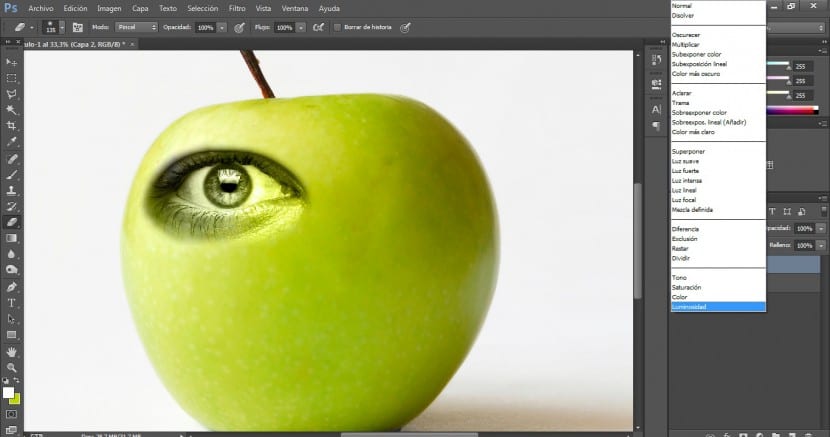
Odată ce acest lucru este făcut, vom folosi radiera iar de la o distanță mai mică vom perfecționa croiala.
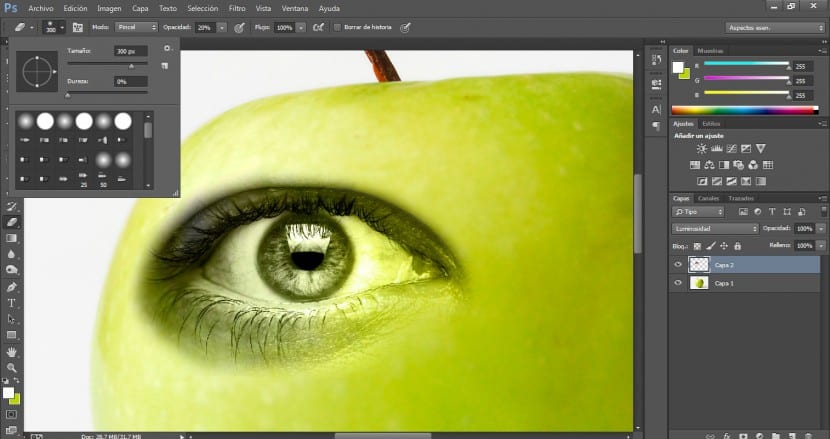
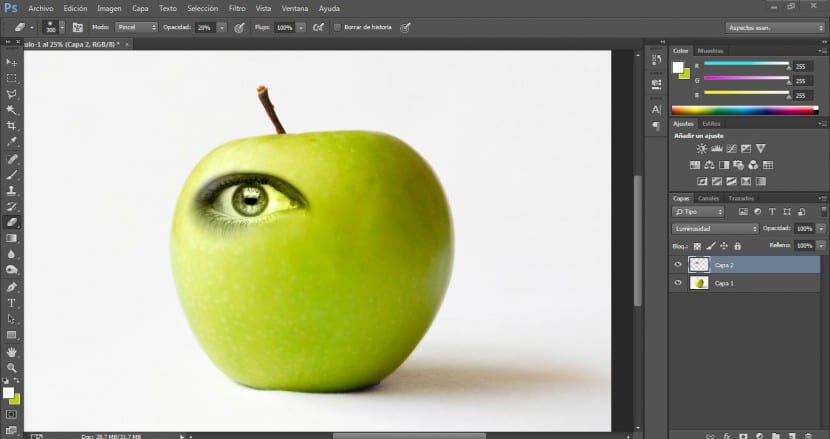
Întrucât intenționăm să păstrăm culorile interioare ale mufei ochiului fără a influența zona externă, ceea ce vom face este să ne dublăm stratul ocular pentru a lucra pe acesta și a-l integra cu originalul.
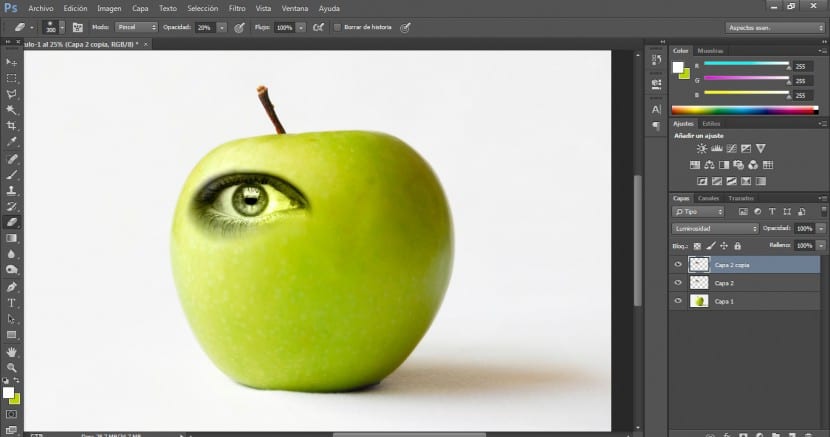
Vom aplica un mod de amestecare acestui strat în Normal.
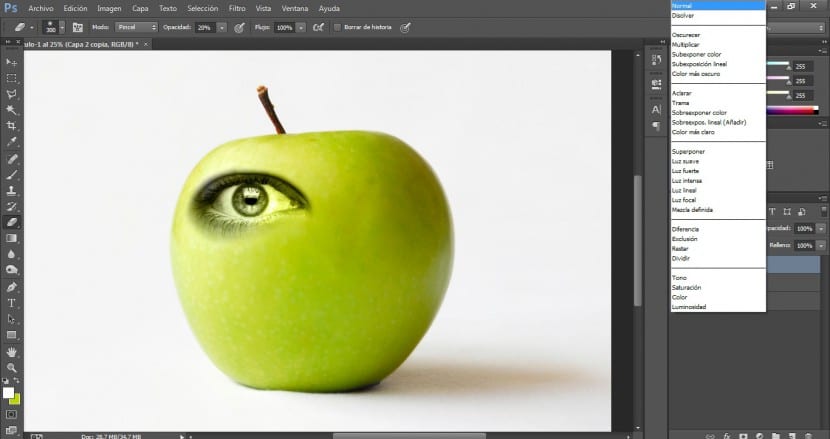
Vom merge la un instrument de selecție (în acest caz Buclă magnetică) și selectați partea dorită.
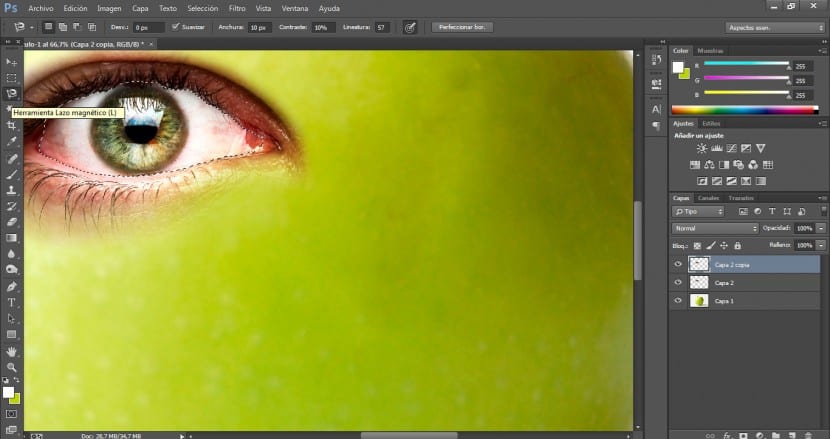
Vom rafina această selecție cu lazo-ul poligonal, dacă este necesar, adăugând zona selectată sau scăzând (pentru a adăuga vom face clic pe Schimba în același timp în care selectăm și pentru a reduce vom face clic pe Alt în același timp selectăm).
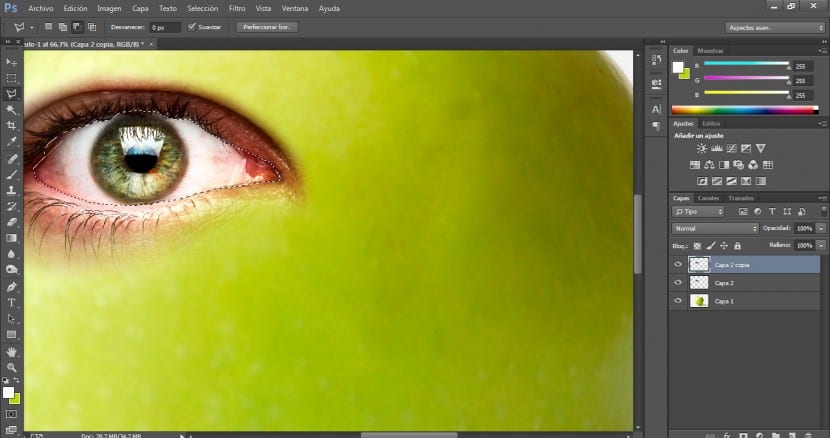
Apoi faceți clic pe meniu Selecție> Inversați și vom șterge zona externă care nu ne interesează în butonul Șterge.
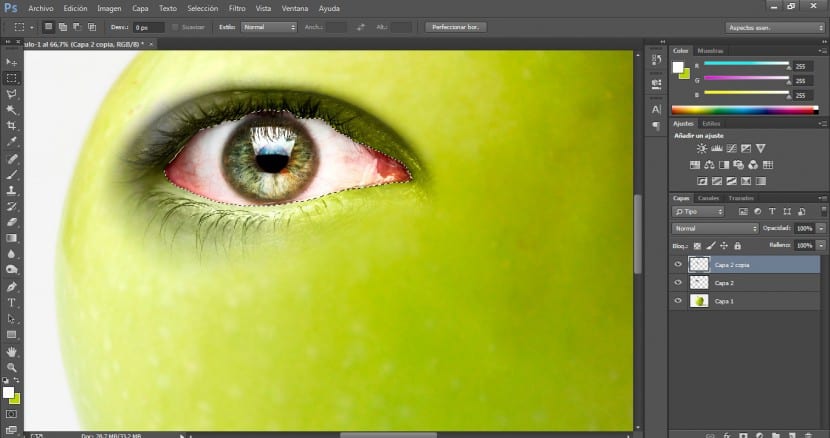
Vom perfecționa această integrare între cele două straturi, ochiul lucrând cu radiera pe stratul superior a mărimea 300 și o 20% opacitate.
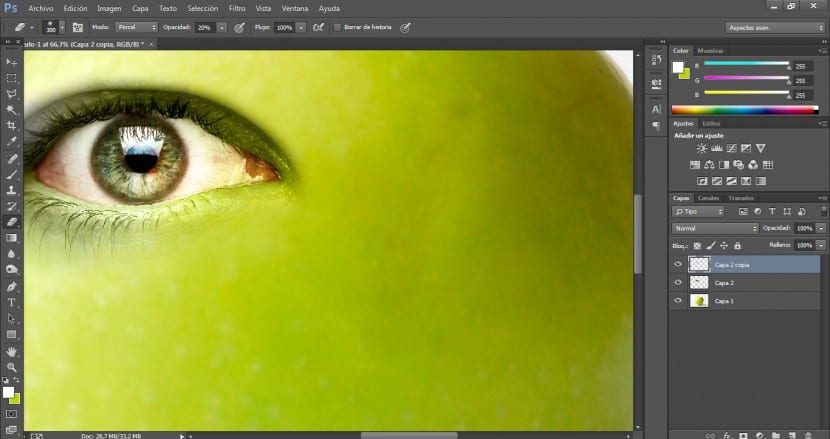
Vom selecta ambele straturi și în panoul de straturi vom face clic pe buton creați un grup nou.
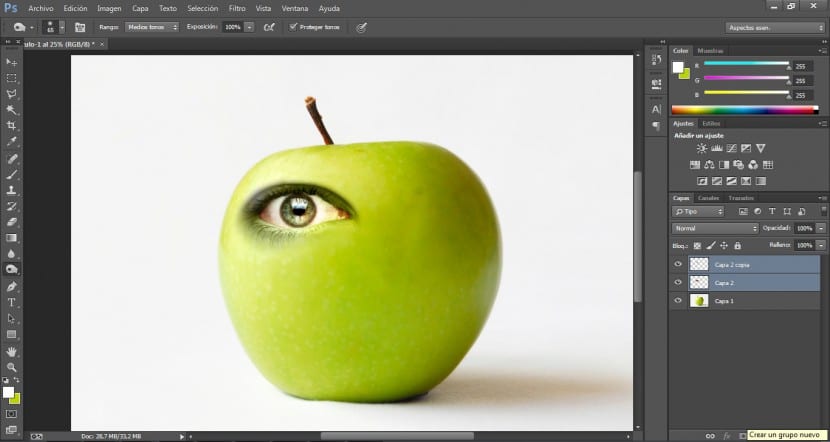
Un grup va fi creat pentru noi și va trebui să ne tragem cele două straturi doar peste noul folder de grup și vor fi incluse imediat în acesta.
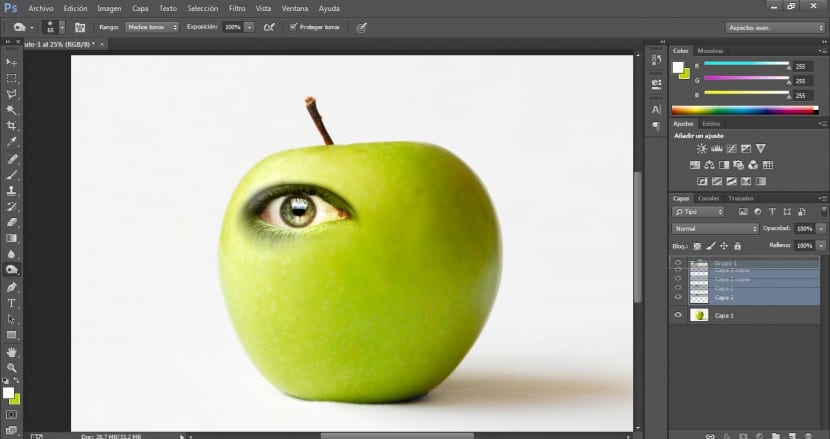
atunci vom duplica grupul să avem ochiul drept.
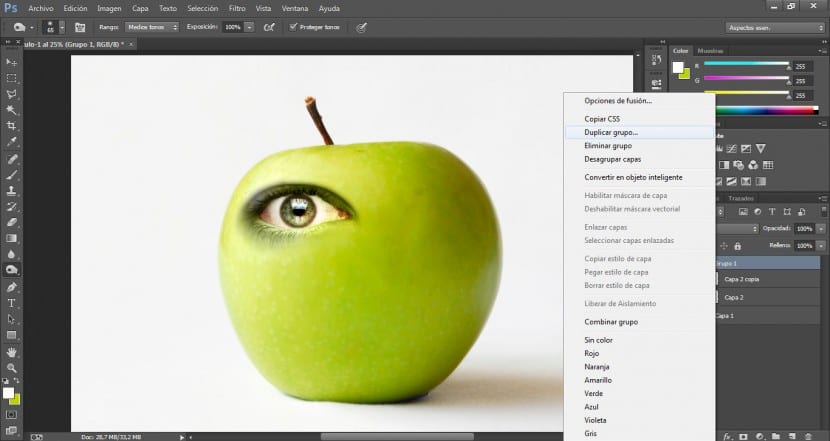
După ce am selectat ambele straturi ale noului grup, vom merge la meniu Editați> Transformați> Rotiți orizontal.
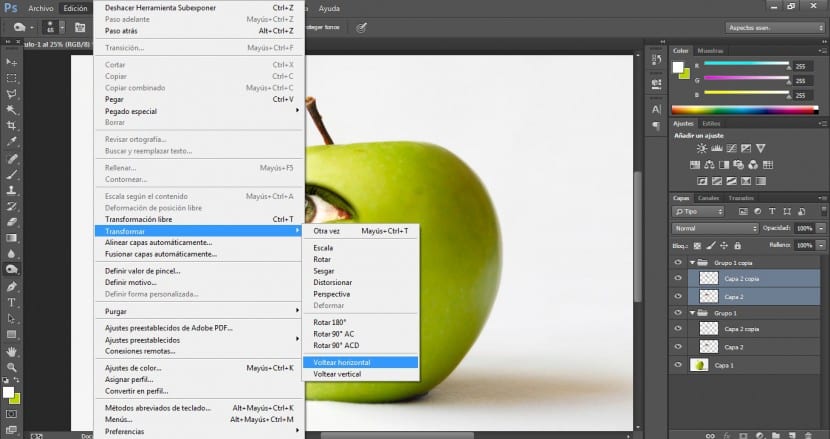
Cu butonul de tragere îl vom poziționa în zona cea mai potrivită.
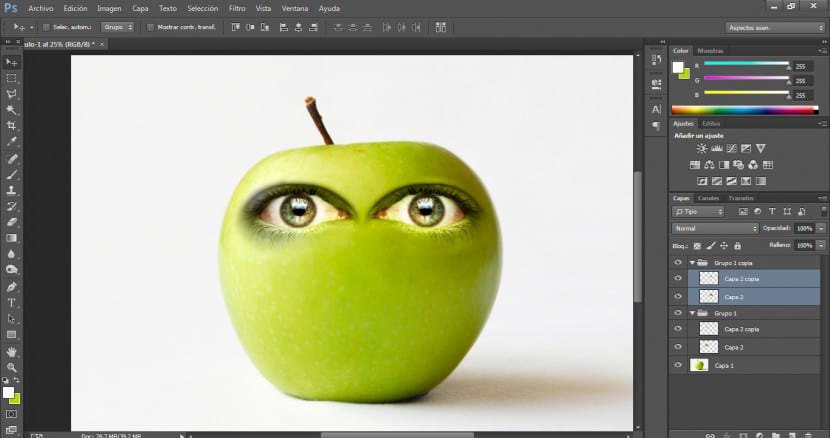
Pentru a-l face mult mai natural, va trebui să fim atenți la zonele de umbre și evidențieri. După cum puteți vedea în partea dreaptă a blocului, există o zonă mai întunecată și umbrită. Pentru a egaliza și a integra suprafața ochiului drept, vom merge la instrumentul de Subexpune și cu 50% opacitate, dimensiune 350 perie și perie foarte difuză Vom începe să examinăm acea zonă.
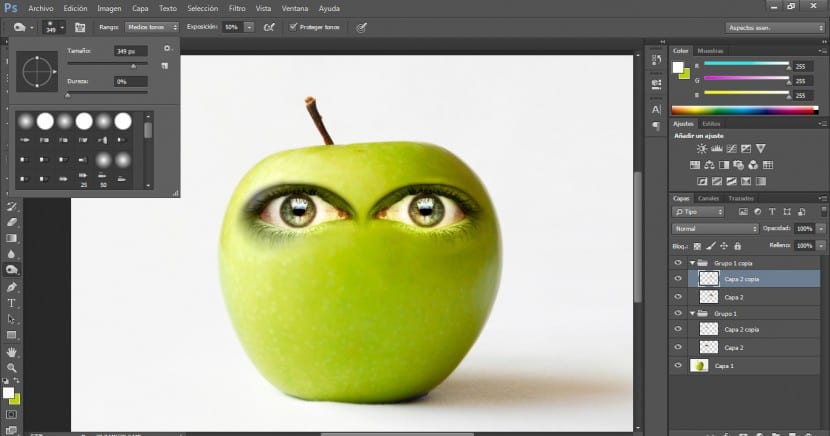
Rezultatul ar trebui să fie așa ceva. Rețineți că cei mai importanți factori pentru o integrare credibilă de acest tip sunt iluminarea, parola și culorile se potrivesc între toate articolele.